
可以说发型对人的影响很大,但是找到一款适合自己的发型确实不容易。
有些朋友比较聪明,在换发型之前会在网上做一些研究,试图找到适合自己的发型或者买假发来尝试; 但有些朋友比较聪明,直接使用“后期换发”技术。 不用花一分钱,就能轻松找到适合自己的发型!
而且,同一张照片中,不同的发型能改变发型的软件,给人的感觉也完全不同。
事不宜迟,让我们现在开始吧!
//
1. 准备工作
//
材料准备:喜欢发型的人的正面照一张。 一张你自己的正面照片。 (照片要求:头发要扎到脑后,露出整个脸部轮廓,刘海一定要用小夹子夹住,这样以后最容易去掉!)
这里我们选择这个女孩的发型作为替换发型

然后下面的照片作为替换发型的模型(我自己的照片)。 当然,我们自己的照片基本上不会是光头,但是我们可以扎个马尾辫或者用夹子来达到无限接近下图的效果。
没有这样的照片也没关系。 后面有针对自己发型的人如何换发型的教程。 请继续阅读。

软件准备:picsart软件
//
2.简单的发型改变教程
//
1.打开照片后,选择底部工具栏上的剪影工具,剪出头发。
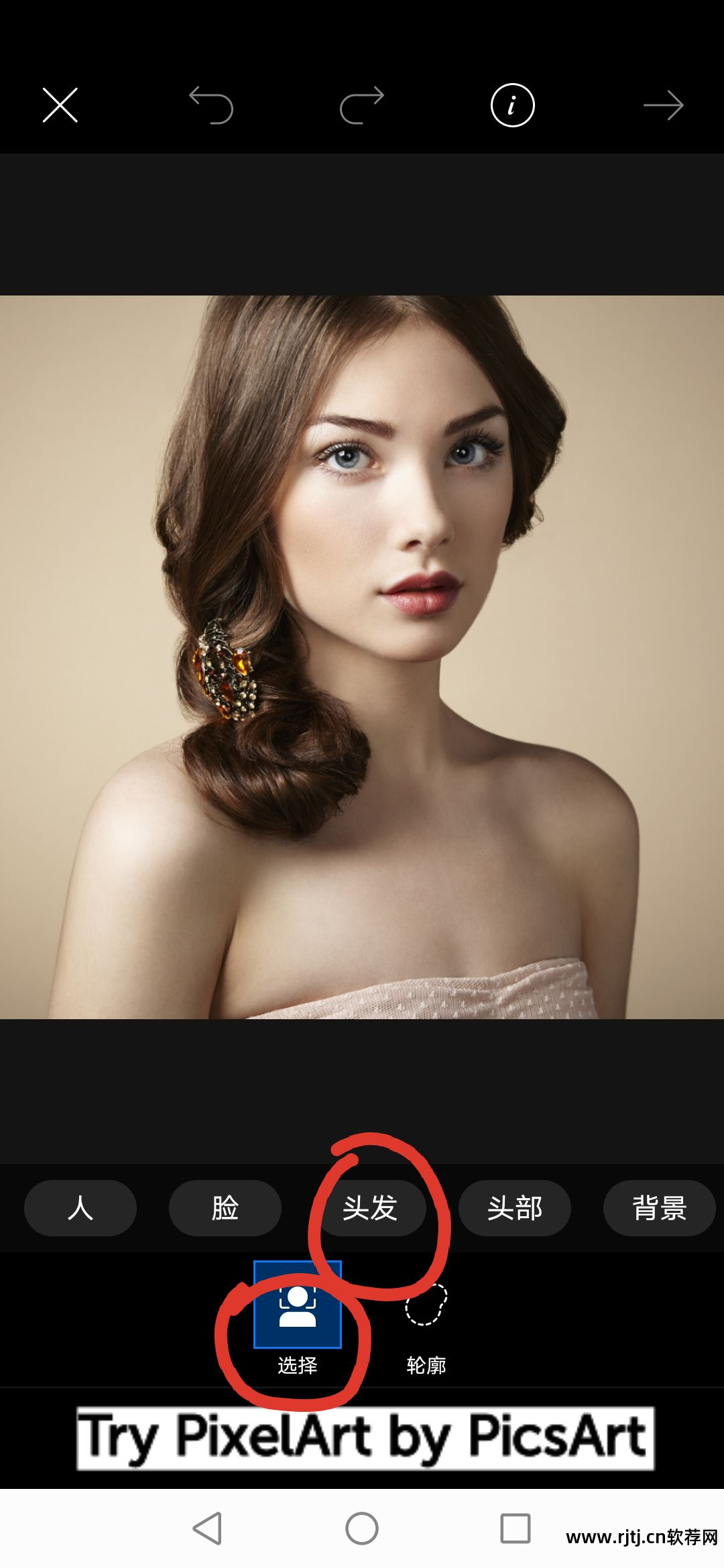
2、此时会出现一个红色的选择范围。 使用画笔工具修改大小和硬度后,仔细绘制整个头发区域。

3. 选择保存以供以后使用。
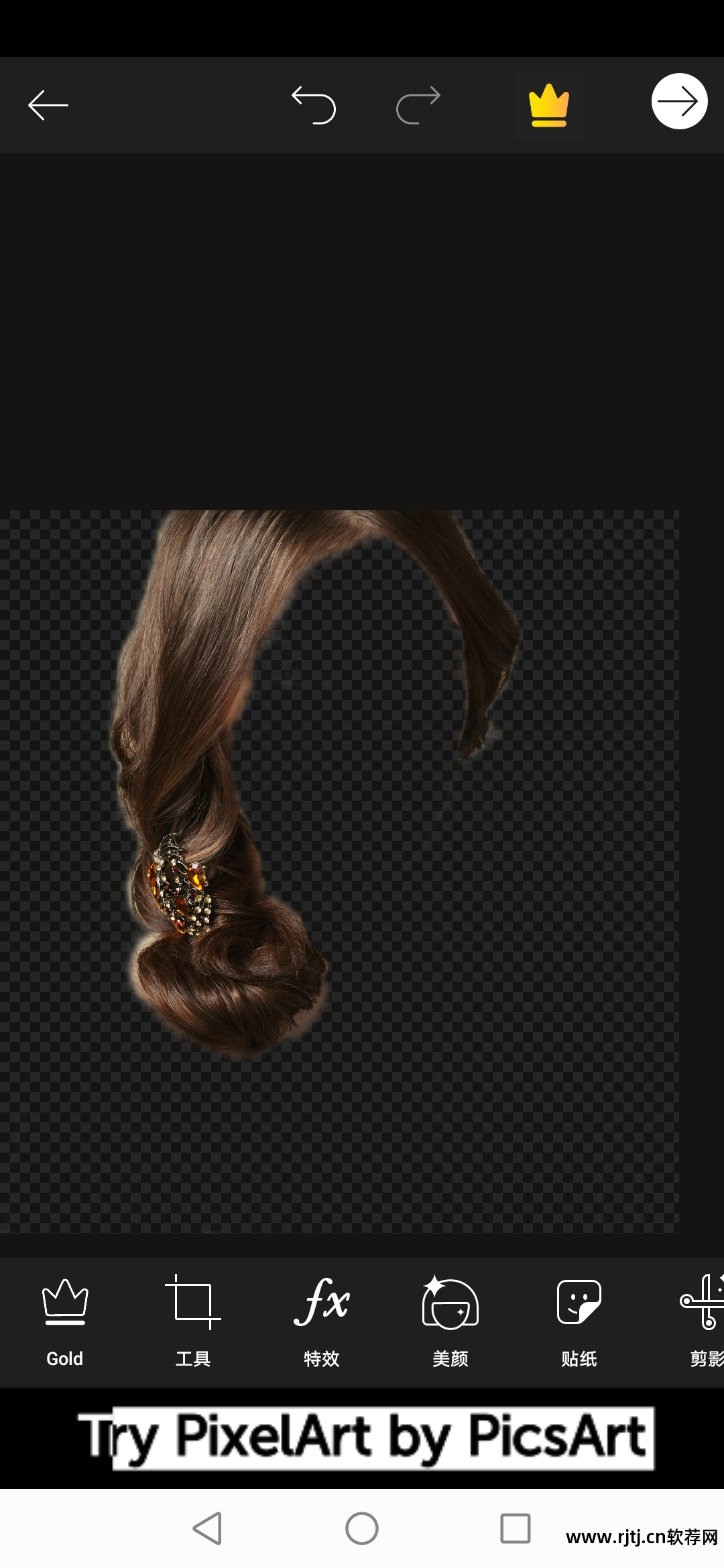
4、在软件中重新打开我们自己的照片(这里是光头模特的照片),然后选择下面的添加图片,将刚刚剪下来的发型照片添加到图片中。
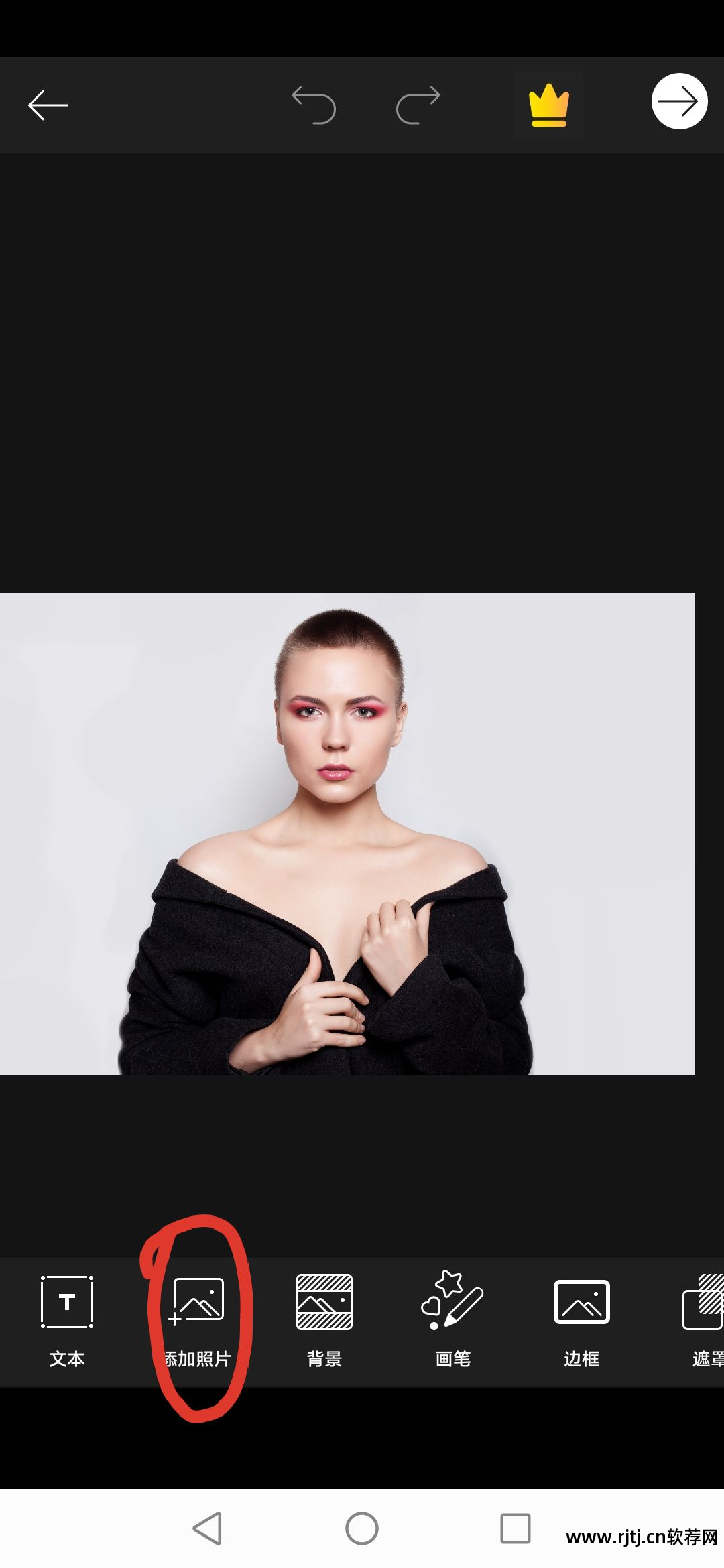
5. 通过放大或缩小来调整头发的位置,使其贴合脸型。

6.最终照片如下。 是不是感觉和光头完全不一样?

//
3. 发型高级更换教程
//
正如我刚才提到的,如果我要替换的照片原来头发太多怎么办? 别担心,看看这个:
材料准备:我们找到了一张漂亮女孩发型的照片,现在我们把这个发型放在辫子女孩的脸上。 还是用刚才的软件。

1、在picart软件中打开照片后,选择插入图片,将刚才的照片插入到这张照片上。 这时候要注意让两个人的五官基本重合。 在这里,降低不透明度以获得更好的操作。
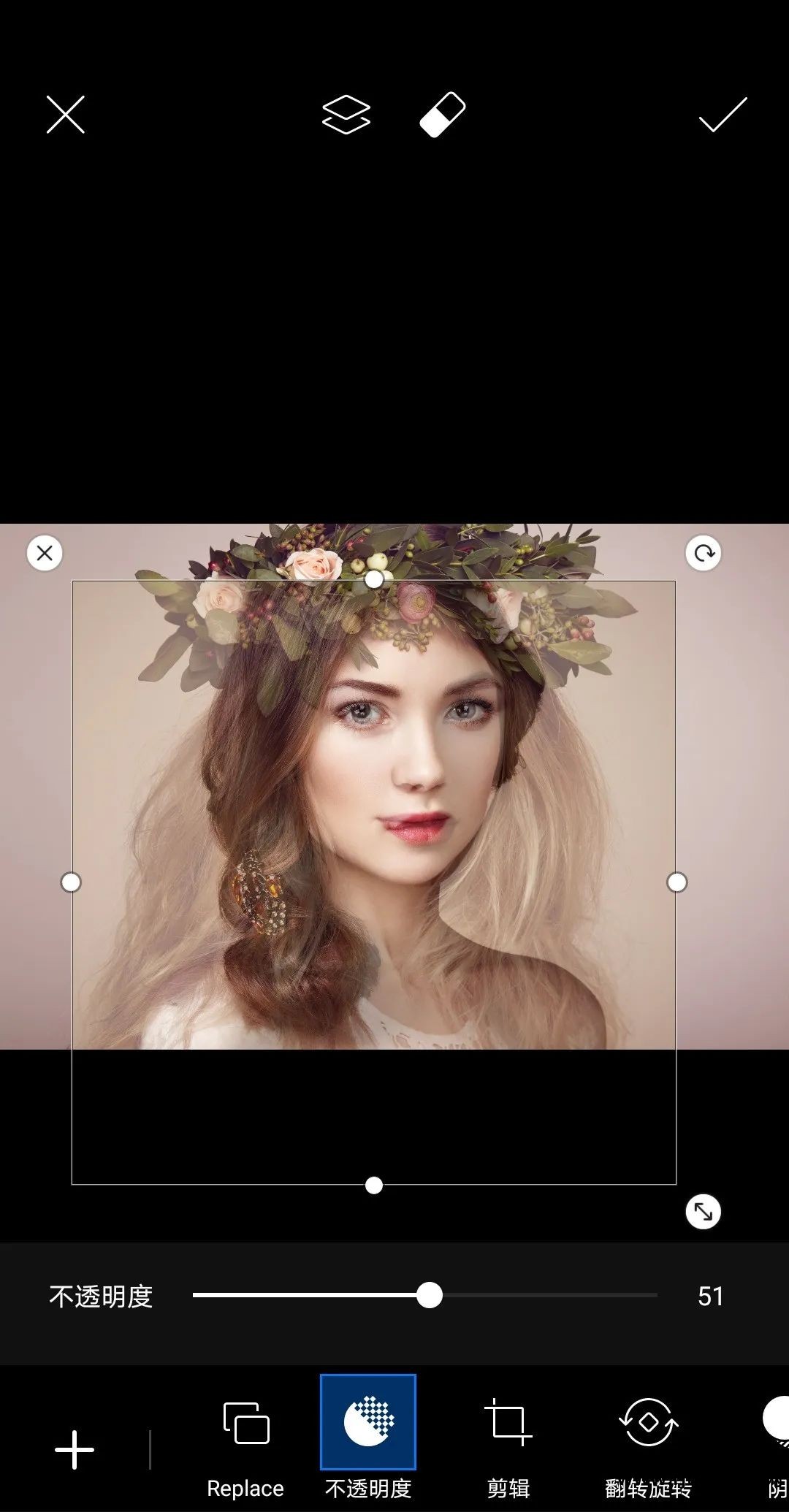
2.然后使用上面的橡皮擦功能,小心地擦除原来的发型,只留下脸部。 这一步需要更加小心,因为两个角色的轮廓会重叠,所以会比上面的方法稍微困难一些。 最后将透明度恢复到最高即可完成整个操作。

3.最终结果如下:

//
3.超简单的头发变色教程
//
picsart软件上的头发变色教程非常简单。 您只需导入照片并在美容中选择头发颜色选项即可更改头发颜色。
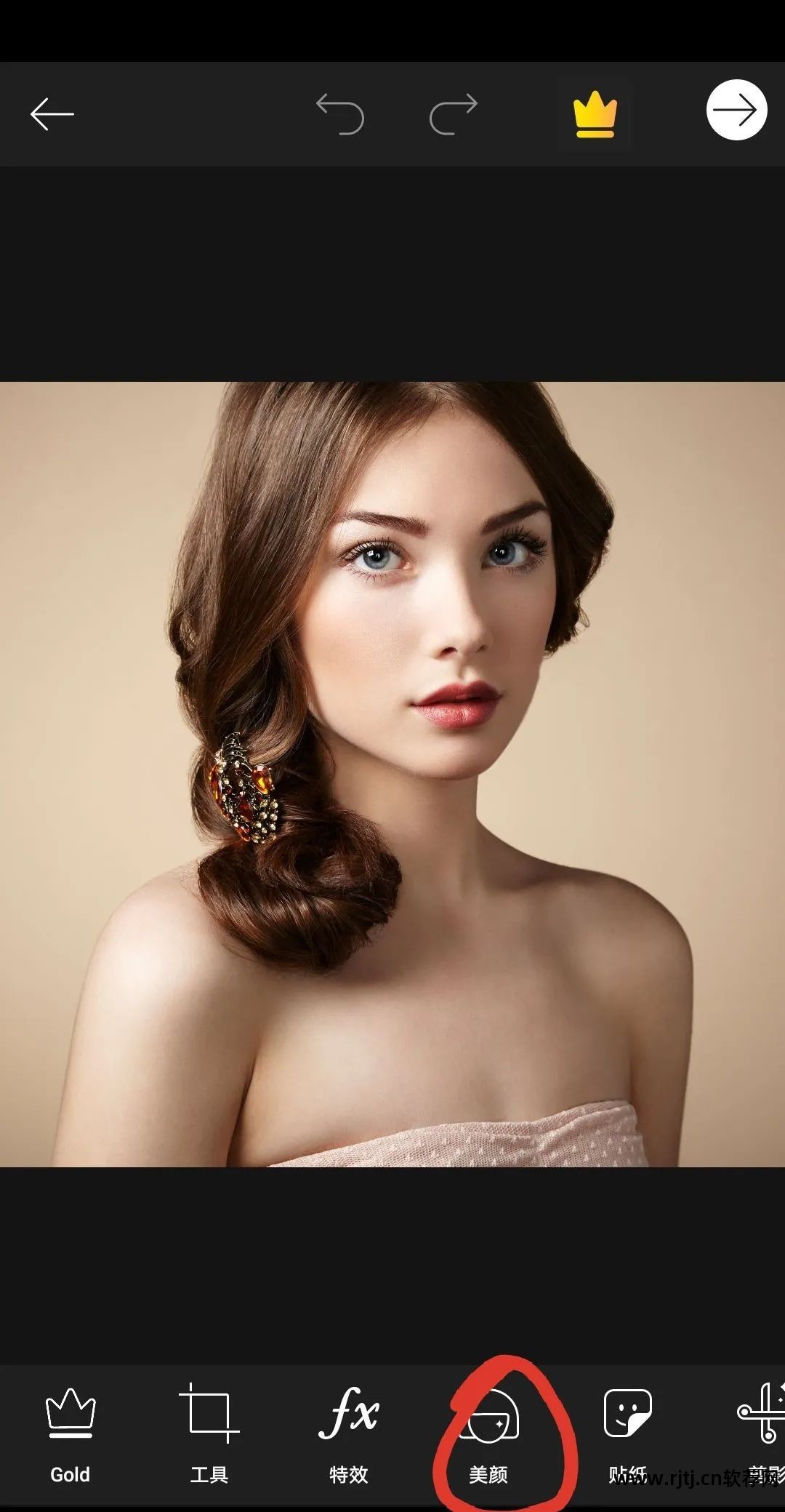
2、涂抹在需要改变的头发区域,涂抹均匀能改变发型的软件,然后通过数量和饱和度选项改变颜色,得到你需要的效果。
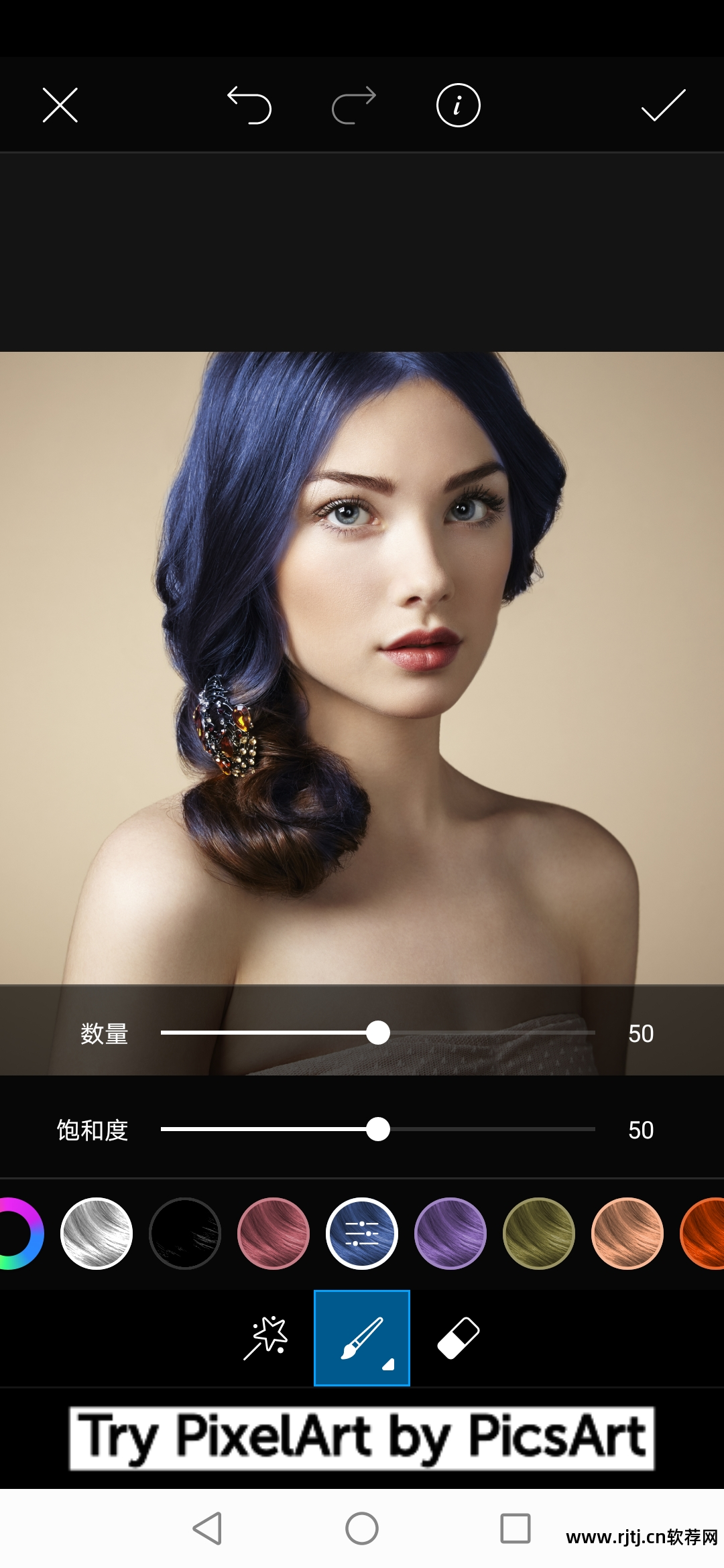
3.最终保存的照片如下

4.如果想同时改变颜色和发型,可以先用剪影剪出图像再改变,比较方便。
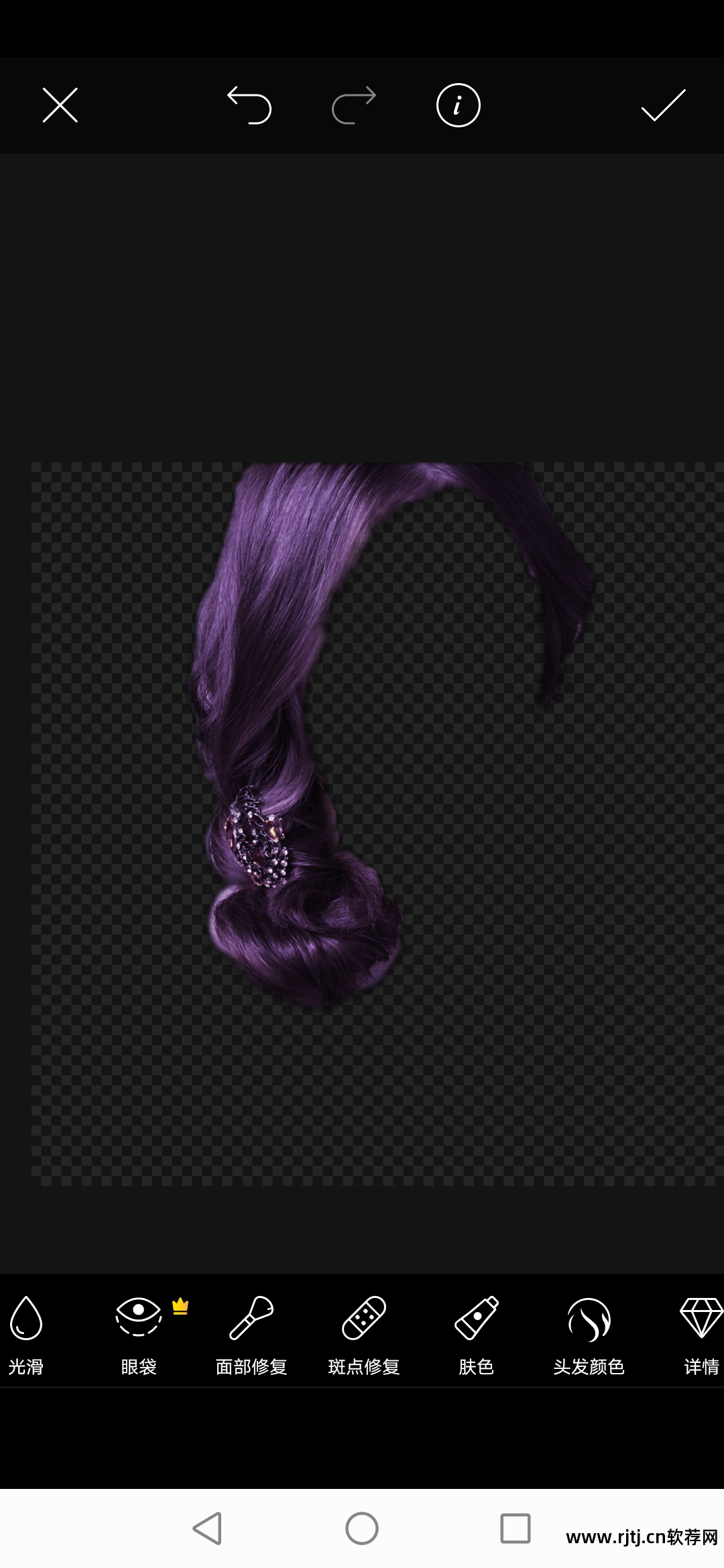
好了,今天的教程就到这里,你学会了吗?


